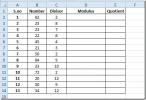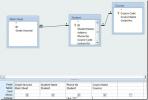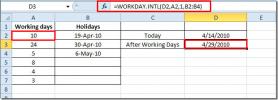Outlook e-mail eszköz hozzáadása az Excel 2010 alkalmazásban
Előfordulhat, hogy el kell küldenie az Excel munkalapokat e-mailben, de ehhez nem kell követnie az adatlap küldésének ortodox módon az e-mail csatolását. Az Excel olyan eszközt kínál, amely lehetővé teszi, hogy egyetlen kattintással elküldje. Ez a bejegyzés bemutatja, hogyan lehet láthatóvá tenni az E-mail opciót az Excel 2010 alkalmazásban, és hogyan lehet azt használni.
Jegyzet: Ez az eljárás megköveteli az Outlook telepítését és konfigurálását a számítógépén
Indítsa el a Microsoft Excel2010 programot, ugorjon a fájl kattintson a menüre Opciók és kattintson a bal oldali panelen Testreszabása szalag, a jobb oldali ablaktáblában válassza a lehetőséget Minden parancs tól től Válassza ki a parancsokat legördülő lehetőségek és keresse meg E-mail, e-mail mint PDF melléklet, és E-mail XPS mellékletként parancsokat. Most a bal oldali ablaktáblából nyomja meg Új lap, módosítsa a nevét Outlook-ra, majd kattintson az OK gombra Új csoport Ha csoportot szeretne létrehozni az újonnan létrehozott lapon, adjon neki egy megfelelő nevet. Most kattintson a gombra
Add >> gombra kattintva hozzáadhatja az e-maillel kapcsolatos parancsokat az újonnan létrehozott csoporthoz. kettyenés rendben az Excel bezárásához Opciók párbeszéd.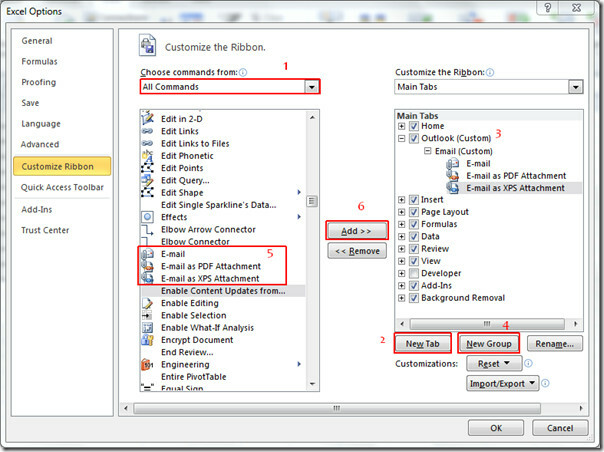
Most keresse meg az újonnan létrehozott oldalt kilátás lapon láthatja a korábban hozzáadott parancsokat.
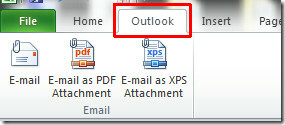
Most nyissa meg az adatlapot, amelyet e-mailben csatolni szeretne.

Ha az adatlapot alapértelmezett Excel formátumként kívánja csatolni (.xlsx), akkor kattintson az OK gombra Email tovább kilátás fület.
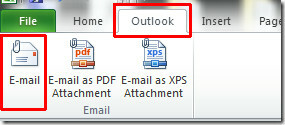
Megnyílik az Outlook e-mail ablaka, láthatja a mellékelt Excel adatlapot. Most csak el kell küldenie a címzettnek.

Az adatlap PDF formátumban történő elküldéséhez kattintson a gombra E-mail PDF mellékletként tovább kilátás fület. Megnyílik az Outlook e-mail ablak, amely PDF formátumot mutat csatolt fájlként.
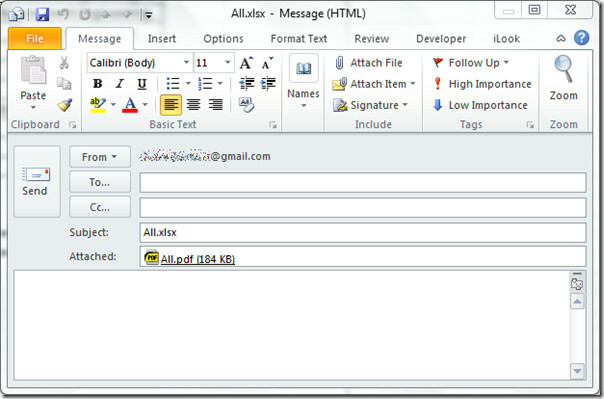
Ha duplán kattint a csatolt fájlra, megnyithatja az adatlapot PDF formátumban, hogy ellenőrizze az adatok pozicionálását stb.
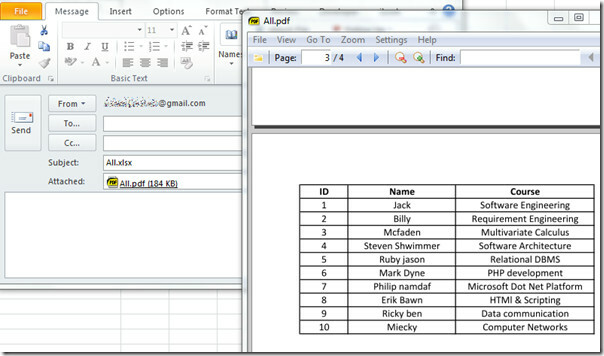
Nézze meg a korábban áttekintett útmutatót a következő oldalon Excel 2010 adatsávok & A COUNTIF funkció az Excel 2010-ben.
Keresés
Legutóbbi Hozzászólások
Keresse meg a modult és a hányadost az Excel 2010-ben
A modulus és a hányados kézi megismerése fárasztó folyamat lehet, f...
Helyettesítő karakterek az Access 2010-ben
Ahol a leggyakrabban használt parancs az SQL-ben, a legegyszerűbb m...
Excel 2010: Számítsa ki a munkanapokat dátumformátumban
Az Excel rengeteg funkciót és képletet szolgáltat, amelyek csökkent...